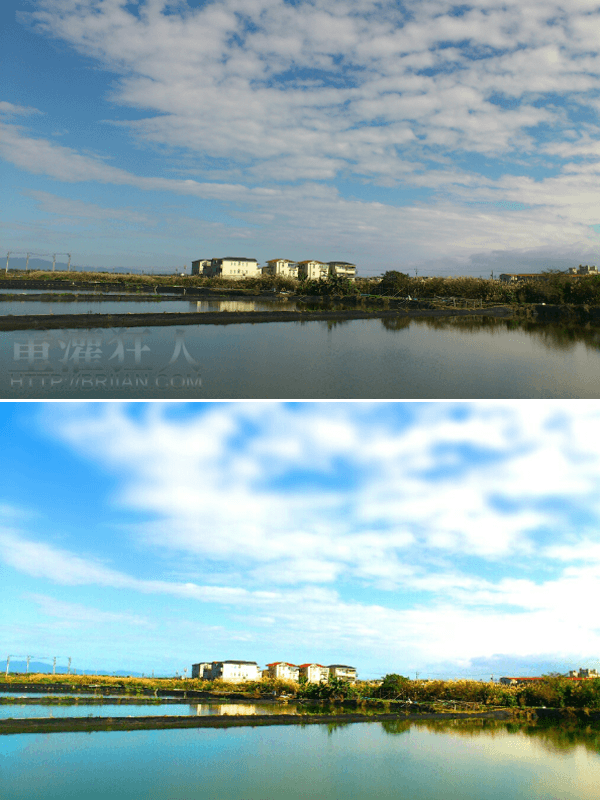移軸攝影是一種使用特殊移軸鏡頭所拍攝的照片,所拍攝出來的效果就像是實景縮小模型一樣,用手機相機是沒辦法換那種特殊鏡頭,但是可以利用照片編輯程式中的模糊效果再加上亮度、對比與飽和度、色調的調整,就可以做出很類似移軸攝影的效果唷!
若你手機中的照片編輯程式就有上述的幾種編輯功能,那麼使用原來的就可以了,若沒有的話,建議可以用「Awesome Miniature – Tilt Shift」這個 App,它沒有過多花俏的編輯功能,所以操作起來很簡單唷!
提供三種類型的模糊效果,線性、向心圓形、橢圓形,免費版本僅可使用線性模糊,但已可做出我們想要的移軸攝影效果,另外,還有多種濾鏡可套用,能調整濾鏡的透明度,且可重覆套用各種濾鏡效果,調出有自己特色的照片。
最後利用照片編輯功能調整照片的色彩、亮度、對比…後,就能製作出一張看似實景縮影的模型照片。不過,這個方法其實比較適合有點俯視角度的照片或是風景照,做出來的照片效果才會比較接近哦!
▇ 軟體小檔案 ▇
- 軟體名稱:Awesome Miniature – Tilt Shift
- 軟體語言:繁體中文
- 軟體性質:免費軟體
- 系統支援:Android 2.2 以上
- 軟體下載:在 Android 手機中開啟 Play 商店,搜尋「Awesome Miniatur」即可下載安裝,或「按這裡」從網頁遠端安裝。
使用方法:
第1步 按左下角的「相機」圖示,從手機相簿載入照片或是直接拍照後,選擇要製作的照片尺寸,免費版本有兩個尺寸可選擇。
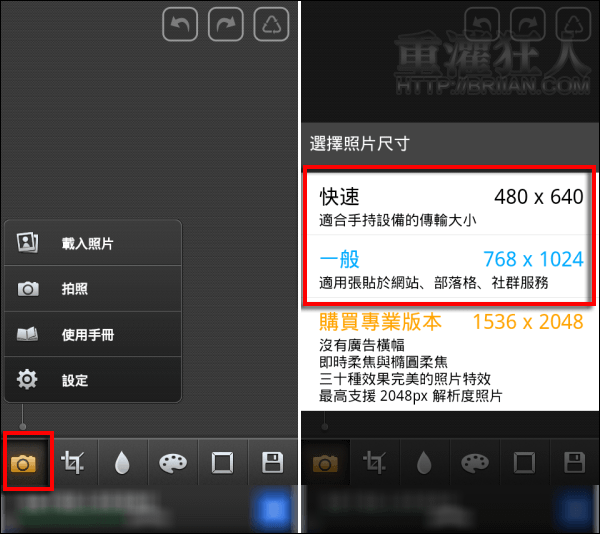
第2步 接著可以調整照片方向以及裁切適當大小,然後按下方第三個按鈕,準備套用「模糊」效果。
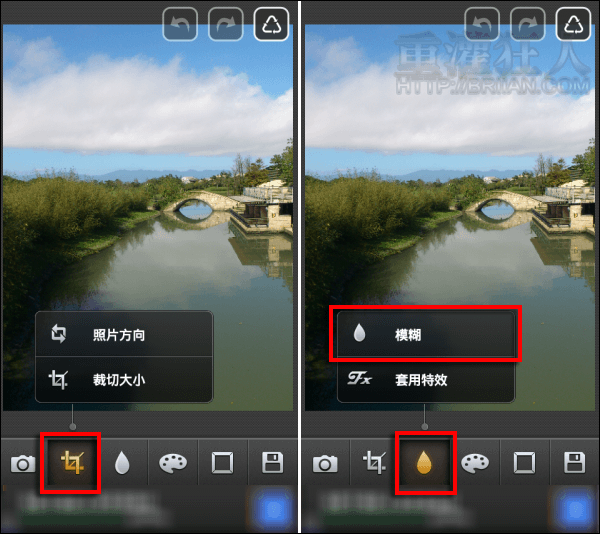
第3步 用兩指對角拉可調整線的位置,再依需求拖曳調整模糊程度以及距離後,按下「Apply」套用。
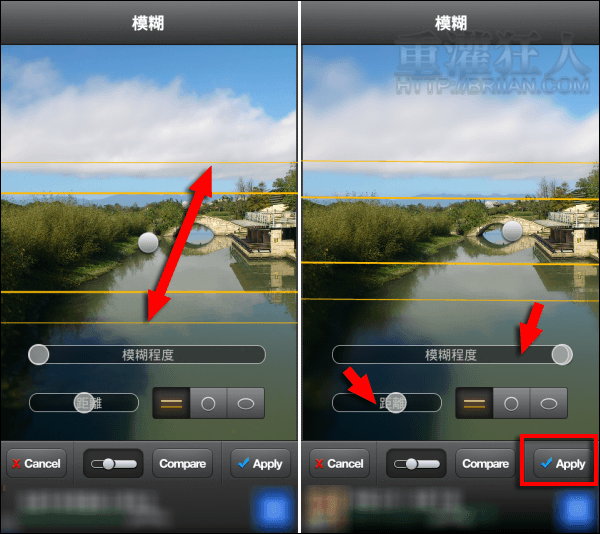
第4步 接著「套用特效」,可直接選擇適合的濾鏡來套用,或按第四個「調色盤」圖示,自己調整亮度、對比、色調、飽和度…等,重點就是要調的色彩鮮豔一點,假假的那樣才會像模型唷!
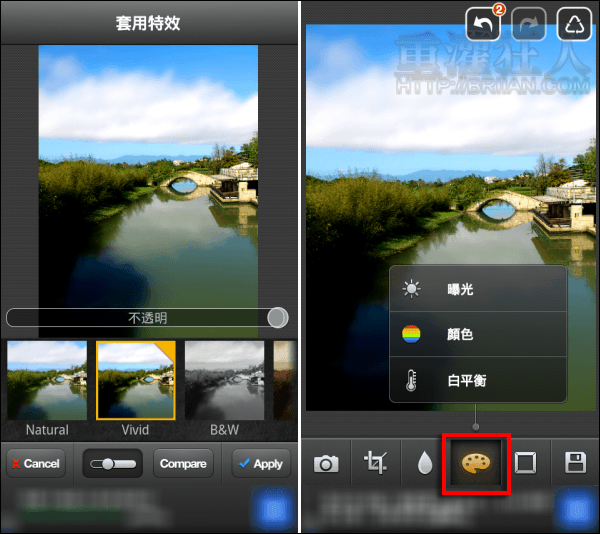
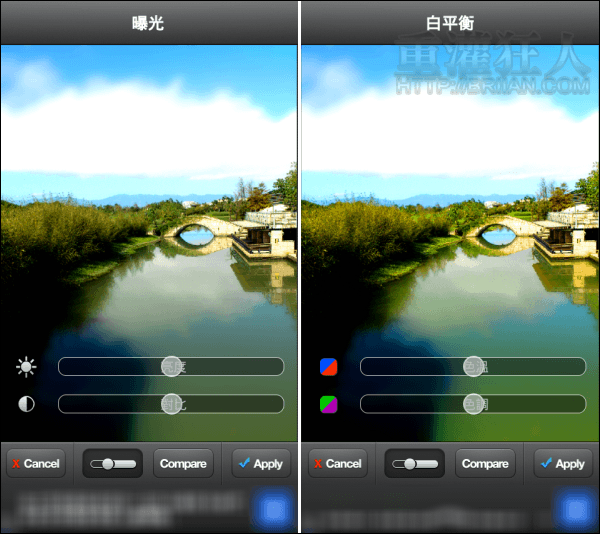
第5步 最後可以加上「暗角」以及「外框」就完成了。
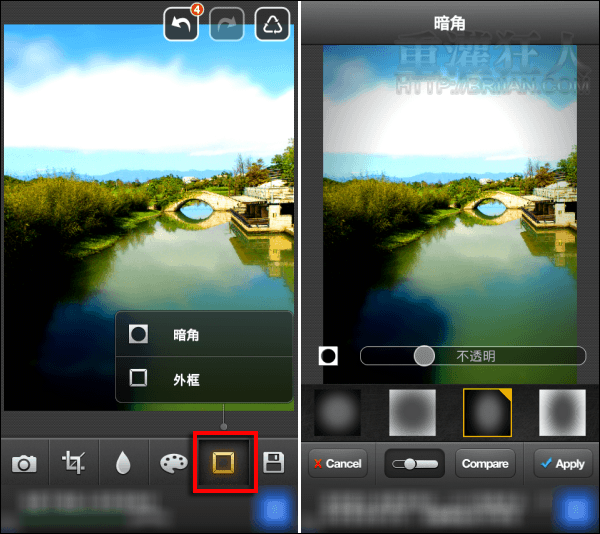
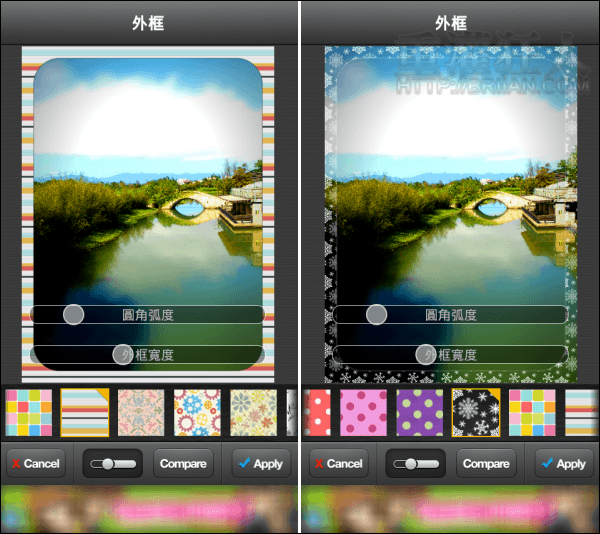
第6步 按右下角的「儲存」圖示,即可儲存及分享囉!
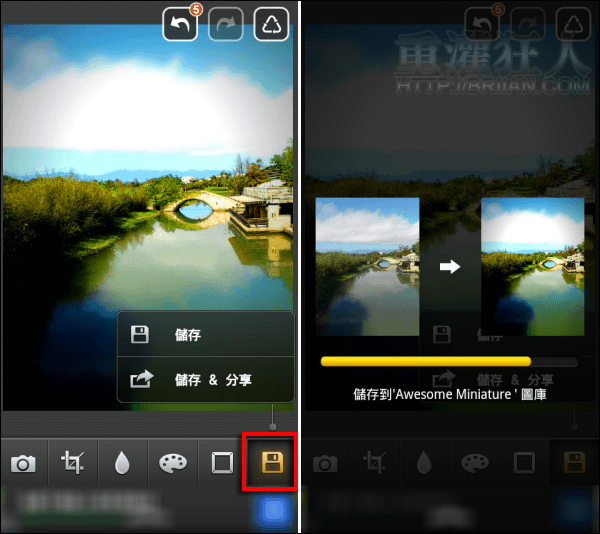
下面是編輯前跟編輯後的比較圖,第二張比較有一點模型的感覺~不過,角度真的很重要,下次要來試俯視一點的照片。